Menghubungkan Azure Front Door Premium ke asal akun penyimpanan dengan Azure Private Link
Artikel ini memandu Anda melalui cara mengonfigurasi tingkat Azure Front Door Premium untuk menyambungkan ke asal akun penyimpanan Anda secara privat menggunakan layanan Azure Private Link.
Prasyarat
- Akun Azure dengan langganan aktif. Anda dapat membuat akun secara gratis.
- Buat layanan Private Link untuk server web asal Anda.
Masuk ke Azure
Masuk ke portal Azure.
Mengaktifkan Azure Private Link ke akun penyimpanan
Di bagian ini, Anda memetakan layanan Private Link ke titik akhir privat yang dibuat di jaringan privat Azure Front Door.
Dalam profil Azure Front Door Premium Anda, di bawah Pengaturan, pilih Grup asal.
Pilih grup asal yang berisi asal akun penyimpanan yang ingin Anda aktifkan Azure Private Link-nya.
Pilih + Tambahkan asal untuk menambahkan asal akun penyimpanan baru atau pilih asal akun penyimpanan yang dibuat sebelumnya dari daftar.
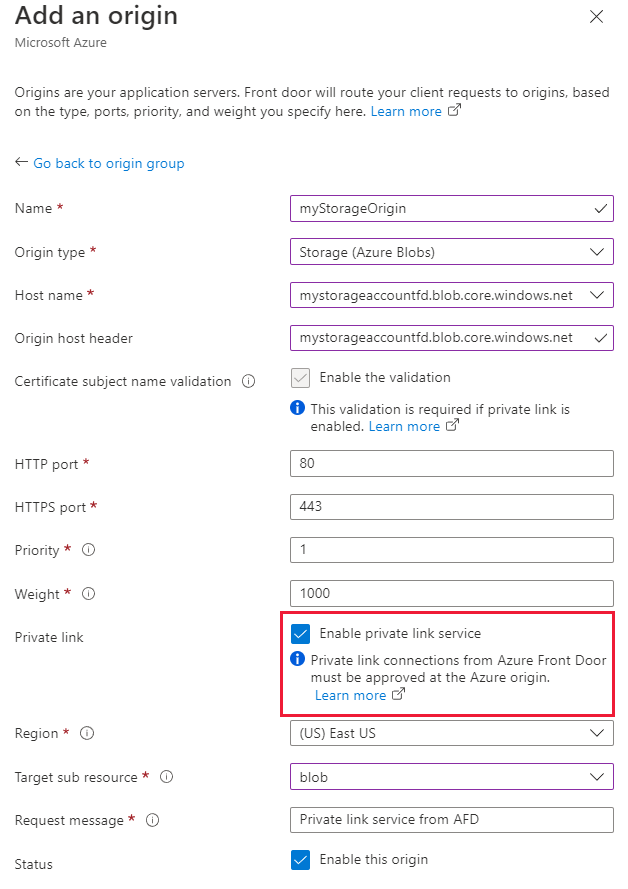
Tabel berikut ini memiliki informasi nilai apa yang harus dipilih di bidang masing-masing sambil mengaktifkan tautan privat dengan Azure Front Door. Pilih atau masukkan pengaturan berikut untuk mengonfigurasi gumpalan penyimpanan yang Anda inginkan agar Azure Front Door Premium terhubung secara pribadi.
Pengaturan Nilai Nama Masukkan nama untuk mengidentifikasi asal blog penyimpanan ini. Jenis Asal Penyimpanan (Azure Blob) Nama host Pilih host dari dropdown yang Anda inginkan sebagai asal. Header host asal Anda dapat menyesuaikan header host asal atau membiarkannya sebagai default. Port HTTP 80 (default) Port HTTPS 443 (default) Prioritas Asal yang berbeda dapat memiliki prioritas yang berbeda untuk memberikan asal primer, sekunder, dan cadangan. Beban 1000 (default). Tetapkan bobot ke asal Anda yang berbeda saat Anda ingin mendistribusikan lalu lintas. Wilayah Pilih wilayah yang sama atau paling dekat dengan asal Anda. Menargetkan sub-sumber daya Jenis sub-sumber daya untuk sumber daya yang dipilih sebelumnya yang dapat diakses titik akhir privat Anda. Anda dapat memilih blob atau web. Pesan permintaan Pesan kustom untuk dilihat saat menyetujui Titik Akhir Privat. Lalu pilih Tambahkan untuk menyimpan konfigurasi Anda. Kemudian pilih Perbarui untuk menyimpan pengaturan grup asal.
Catatan
Pastikan jalur asal dalam aturan perutean Anda dikonfigurasi dengan benar dengan jalur file kontainer penyimpanan sehingga permintaan file dapat diperoleh.
Menyetujui koneksi titik akhir privat dari akun penyimpanan
Buka akun penyimpanan tempat Anda mengonfigurasi Azure Private Link di bagian terakhir. Pilih Jaringan di bawah Pengaturan.
Di Jaringan, pilih Koneksi titik akhir privat.
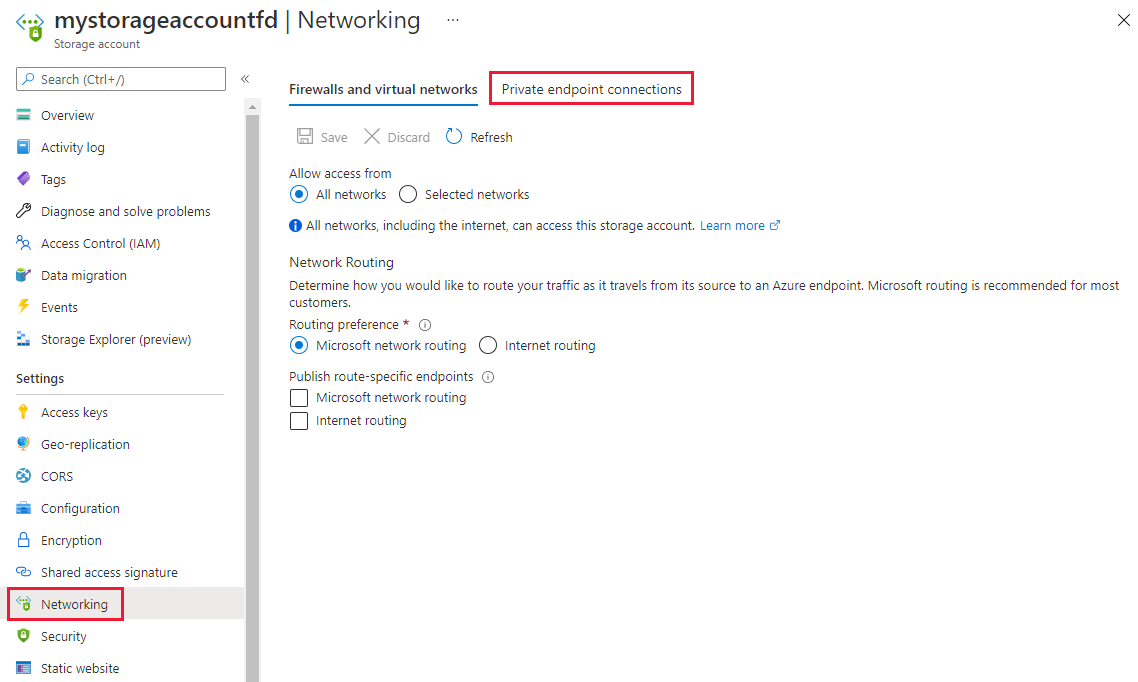
Pilih permintaan titik akhir privat yang tertunda dari Azure Front Door Premium, lalu pilih Setujui.
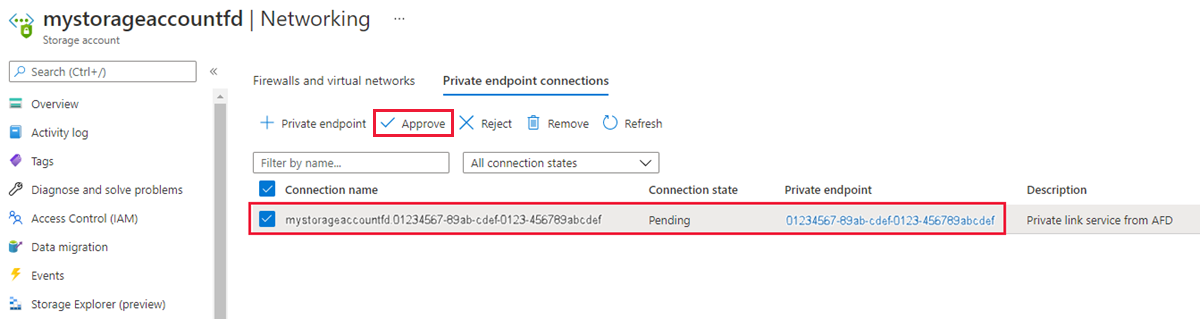
Setelah disetujui, itu akan terlihat seperti cuplikan layar berikut. Dibutuhkan beberapa menit agar koneksi sepenuhnya terjalin. Anda sekarang dapat mengakses akun penyimpanan Anda dari Azure Front Door Premium.
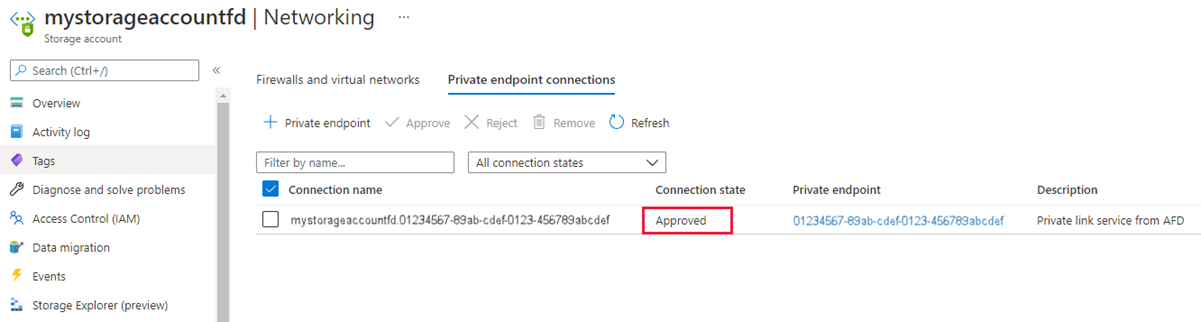
Langkah berikutnya
Pelajari tentang Layanan Private Link dengan akun penyimpanan.